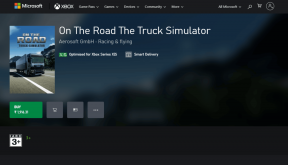6 cele mai bune sfaturi de citire PDF GoodReader pentru iPad și iPhone
Miscellanea / / February 10, 2022
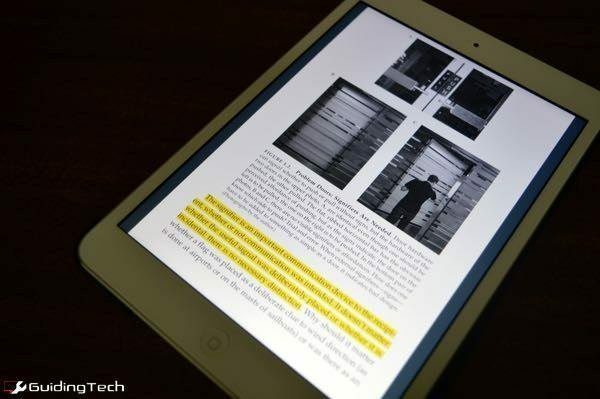
Genul de cărți electronice pe care încerc să le citesc acum (tehnice sau educaționale) vin doar sub formă de PDF-uri. Nu este Format Mobi acea Pot trimite la Ale mele Aprinde. Așa că le-am citit pe iPad mini și cititorul meu de cărți electronice ales este GoodReader ($4.99).
Alvaro a făcut-o deja o recenzie grozavă a aplicației dar astăzi vreau să mă concentrez asupra lucrurilor mărunte din GoodReader care fac citirea PDF-urilor mult mai bună (decât să spunem iBooks).
Dacă nu știți, GoodReader este o aplicație bogată în funcții care va citi aproape orice format pe care îl aruncați, inclusiv imagini. În plus, vine cu un manager de fișiere robust care vă permite să preluați descărcări fără fir de pe computerele dvs. sau din conturile cloud.
GoodReader ar fi trebuit să se numească GreatReader.
1. Importă din iCloud Drive sau Dropbox
Există multe modalități de a importa cărți electronice în GoodReader. Puteți face acest lucru prin iTunes Sync, folosind aplicația de sincronizare USB dedicată GoodReader și puteți chiar să utilizați un browser din aceeași rețea pentru a o face fără fir.
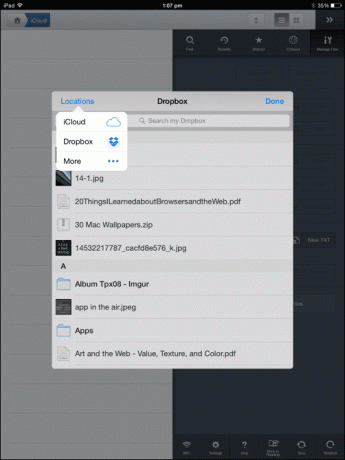
Dar preferatul meu este Import caracteristică. Afișează iOS 8 Selector de documente unde am acces la toate fișierele mele din iCloud Drive și Dropbox (după ce am activat contul de la Locații -> Mai mult).
Când descarc o carte electronică pe Mac sau PC, o trimit pe Dropbox/iCloud Drive și folosesc Import butonul din GoodReader pentru a-l descărca chiar acolo. Nu este nevoie să săriți la aplicația Dropbox și să așteptați mai întâi să se sincronizeze.
2. Descărcați direct cărți electronice în GoodReader
Dacă știți deja de unde să obțineți cartea electronică și doriți să evitați întreaga dezamăgire a sincronizării, trebuie doar să utilizați GoodReader cu un iPhone/iPad conectat la internet. Atingeți Conectați si apoi alege Navigheaza pe internet.

Accesați Google pentru a căuta cartea electronică sau introduceți adresa URL dacă o știți deja. Fie folosește Descărcați fișierul legat opțiunea din link sau alegeți salva butonul din bara de jos pentru a salva pagina curentă în GoodReader.
Aflați butoanele: GoodReader este foarte puternic, dar interfața sa arată ca ceva direct dintr-o aplicație Windows 98, cu pictograme mici, non-descriptive. Deci, cel mai bun mod de a face acest lucru este doar să atingeți ceva pentru a vedea ce face.
3. Căutați în PDF
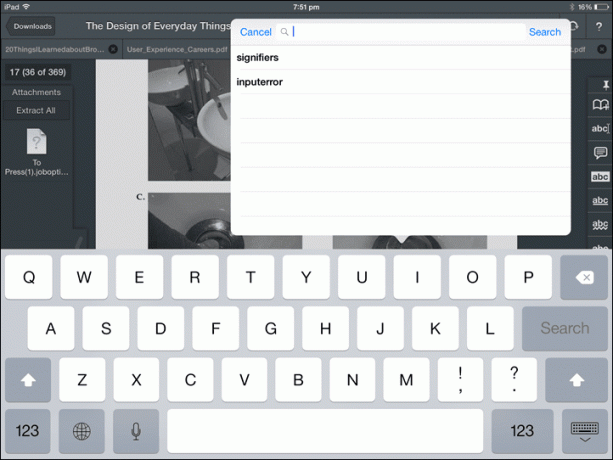
Apasă pe Căutare butonul cu lupa în rândul de jos pentru a afișa o casetă de căutare. Introduceți interogarea dvs., atingeți Căutare iar aplicația vă va duce la prima instanță a cuvântului. Puteți atinge următorul/anterior butonul pentru a le aduce pe celelalte.
4. Decupați marginile din PDF
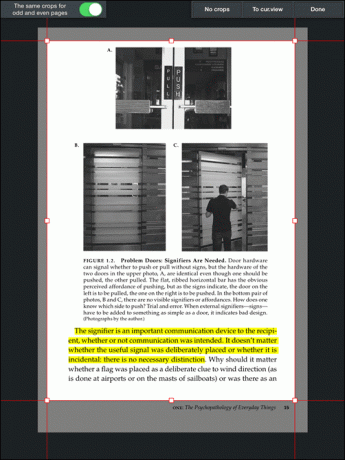
Citirea cărților electronice tehnice, în special pe iPad mini, necesită mult pan și zoom. Uneori ajută să tăiați marginile. Puteți face acest lucru selectând A decupa butonul din rândul de jos. Trageți marginile pe următorul ecran și acum fiecare pagină din carte va fi mărită. Asa e mai bine.
5. Extrageți și editați text din PDF-uri
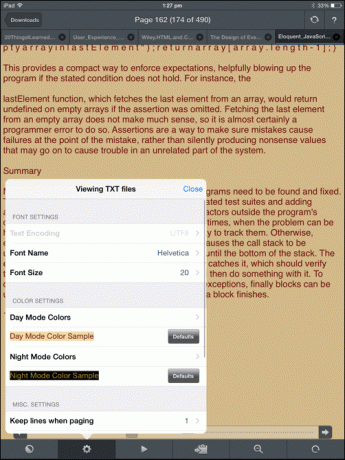
GoodReader poate extrage text din PDF-uri și îl poate prezenta ca text simplu. Aceasta înseamnă că puteți crește fontul, puteți trece la un stil diferit de font și multe altele. Atingeți al treilea buton din bara de jos pentru a începe.
6. Adnotă și exportă
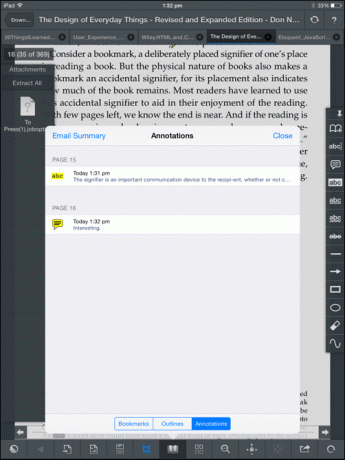
O mare parte a citirii unei cărți este adnotarea. Poate fi doar o simplă evidențiere, scrierea de note sau chiar desen (toate ceea ce GoodReader vă permite să faceți). Dar este important ca aceste adnotări să nu fie blocate în aplicație. GoodReader vă permite să exportați un rezumat al tuturor adnotărilor dintr-o carte prin e-mail. Apasă pe Carte pictograma din bara de jos, comutați la Adnotări și atingeți Rezumat prin e-mail buton.
Cum citești PDF-urile?
Citiți PDF-uri pe iPad-ul dvs.? Vă place să evidențiați, să adnotați și să comentați documentul dvs. în timp ce citiți? Care este aplicația ta preferată pentru a face treaba? Anunțați-ne în comentariile de mai jos.
Ultima actualizare pe 03 februarie 2022
Articolul de mai sus poate conține link-uri afiliate care ajută la sprijinirea Guiding Tech. Cu toate acestea, nu afectează integritatea noastră editorială. Conținutul rămâne imparțial și autentic.